Экшены в Adobe Photoshop для новичков и продвинутых пользователей
Экшены являются одним из самых мощных преимуществ фотошопа. С помощью экшенов вы можете автоматизировать почти все что угодно. Если вы часто выполняете одну и ту же работу несколько раз, то экшены действительно могут сохранить вам много времени. Некоторые экшены, проданные на Envato Market и других стоках, делают достаточно великолепные эффекты. В этой статье мы рассмотрим, как устанавливать и использовать экшены для фотошопа, купленные на Envato Market. Если вас не устраивает что экшены платные, тогда вбейте в поиск браузера "экшены для фотошопа" и вы найдёте целую кучу бесплатных. Принцип установки и использование, аналогичное как в статье.
1. Скачиваем и извлекаем.
1. Шаг 1. Начните с поиска необходимого экшена на Envato Market или другом стоке. Для этой публикации, я выберу один из недавно скачанных, называется он "Liquify 2".

1. Шаг 2. Открываем zip файл и извлекаем содержимое. Должно быть около двух файлов: .txt с инструкцией от автора (необязательно) и .atn. Это и есть формат экшена, читаемый фотошопом.
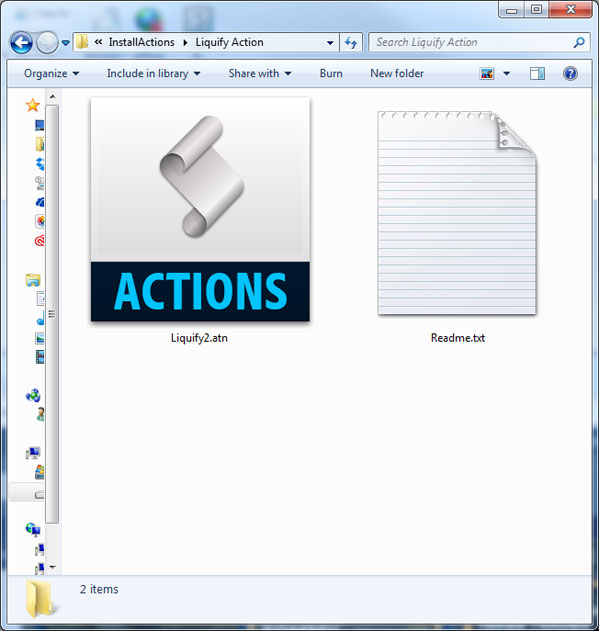
2. Шаг 1. Запускаем фотошоп и открываем панель экшенов, следующим путём, Window->Actions (Окно -> Операции) или alt + F9.
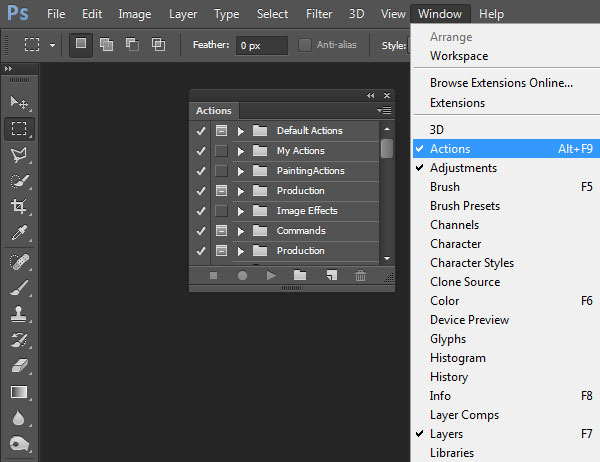
2. Шаг 2. Нажмите на иконку, показанную на рисунке ниже для того, чтобы вызвать меню панели экшенов. Выберите Load Action (загрузить операции (экшены))
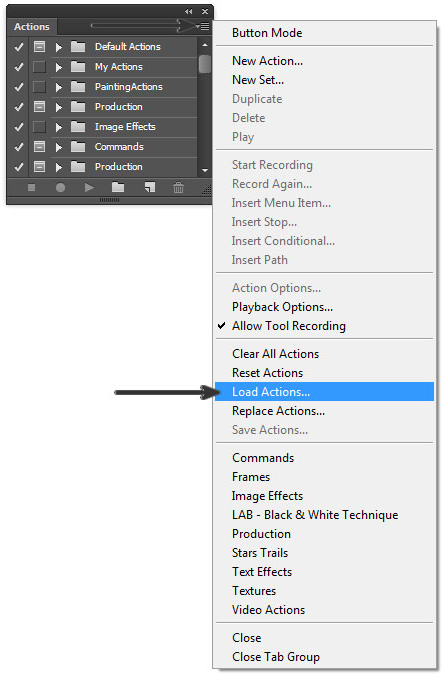
2. Шаг 3. Выберите файл с расширением atn, который только что извлекли из архива. Затем нажмите кнопку Load (загрузить).
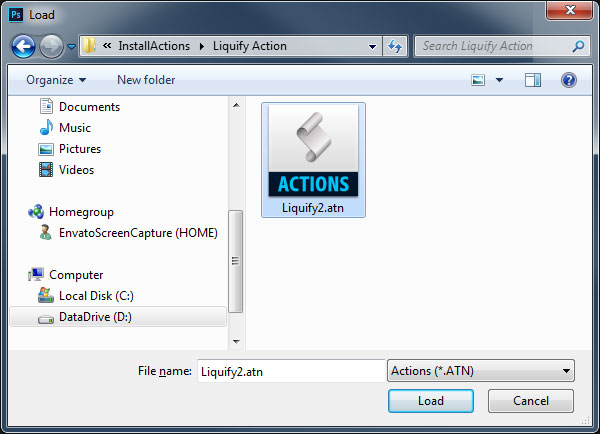
2. Шаг 4. Проверьте, что необходимый нам экшен был загружен успешно. Он должен находиться в конце списка всех экшенов.
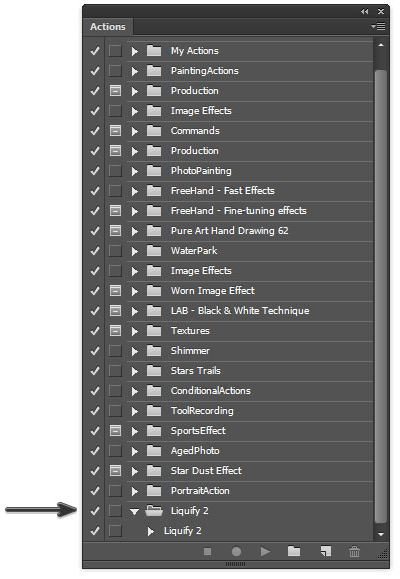
3. Использование экшена.
После установки экшена, давайте протестируем его, чтобы увидеть, что же делает этот экшен.
3. Шаг 1. Запустите txt файл и прочтите инструкцию по использовании данного экшена.

3. Шаг 2. В моем примере необходим слой с фоном и новый слой под названием «brush», содержащий нарисованные линии для указания экшену, где нужно поместить эффект.
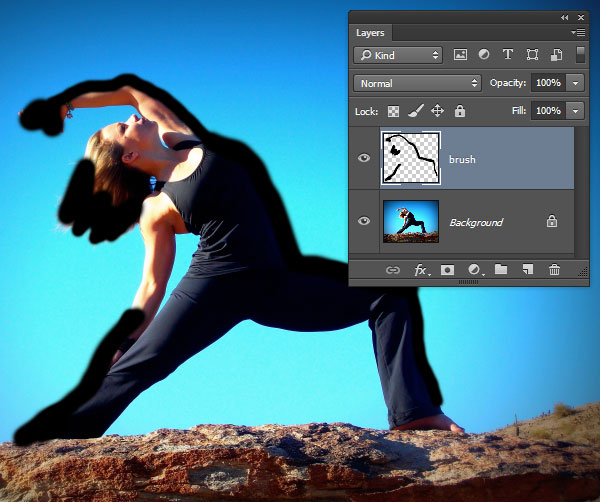
3. Шаг 3. В панели экшен откройте новую установленную папку, выделите экшен и нажмите на кнопку play внизу панели.
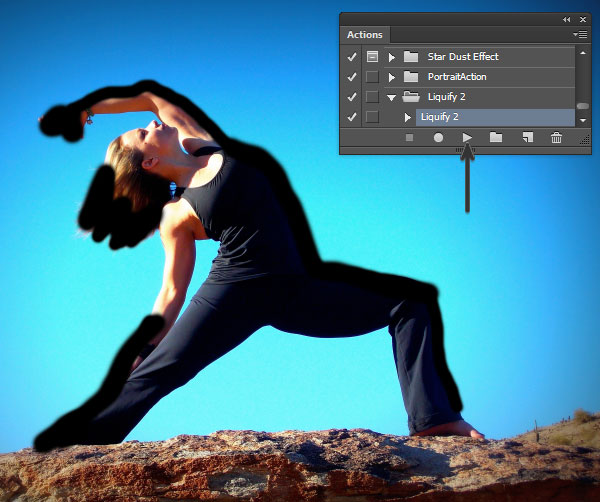
Прекрасная работа! Вы все сделали! Фотошоп выполнил экшен, создав финальный результат.

12.05.2016
Ещё статьи, которые могут заинтересовать:
Стань королём видеомонтажа 7 советов для абсолютных новичков
Популярные утилиты для mac OS
Программа для установки и обновления драйверов DriverPack Solution
Как выбрать мышку для компьютера
Программа для смены IP-адреса




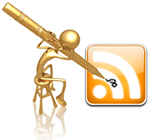

К этой статье нет коментариев. Вы можете быть первым